[Täysi opas] Korjaa jäädytetty näyttö iPhone
"Olen aina käyttänyt iPhone-käyttäjäälaitteen ensimmäisen mallin käynnistämisen jälkeen. Joten minulle oli aina selvää, millaisia ongelmia voisin kohdata iPhone-käyttäjänä. Laite on varmasti loistava, mutta se ei tarkoita sitä, että se ei aiheuttaisi ongelmia. Mutta kun käytin iPhone 7: ää, yhtäkkiä minun näyttöni tarttui eräänä päivänä ja se oli täysin uusi tilanne minulle, koska minulla ei ollut aavistustakaan miten korjata jäädytetty iPhone. "
Siellä on paljon veteraanisia iOS-käyttäjiäkuka ei tiedä, miten ratkaista ongelma, jos iPhone jäätyy jäädytetyksi. Mutta älä tarvitse paniikkia, koska artikkelissa käsitellään useita tapoja jäädytetyn iPhone-näytön korjaamiseen alla.
1. Käynnistä pakastettu iPhone uudelleen
Jos iPhonessasi on jäädytetty näyttö, sinun on ensin käynnistettävä laite uudelleen. On mahdollista, että laitteen uudelleenkäynnistys korjaa ongelman.
Vaihe 1: Pidä iPhonen virtapainiketta painettuna muutaman sekunnin ajan.
Vaihe 2: Näet sitten liukusäätimen näytöllä.
Vaihe 3: Sammuta laite, jos haluat sammuttaa laitteen.
Vaihe 4: Odota sitten muutama sekunti ja paina ja pidä virtapainiketta painettuna, kunnes Apple-logo näkyy näytöllä.

2. Sulje kaikki taustakäyttöohjelmat
On myös mahdollista, että kaikkien sovellusten sammuttaminen iOS-laitteestasi korjaa jäädytetyn näytön. Näin korjataan jäädytetty iPhone sulkemalla kaikki sovellukset.
Vaihe 1: Poista ensin iPhone.
Vaihe 2: Paina ja pidä aloitusnäppäintä painettuna vain 5 sekuntia.
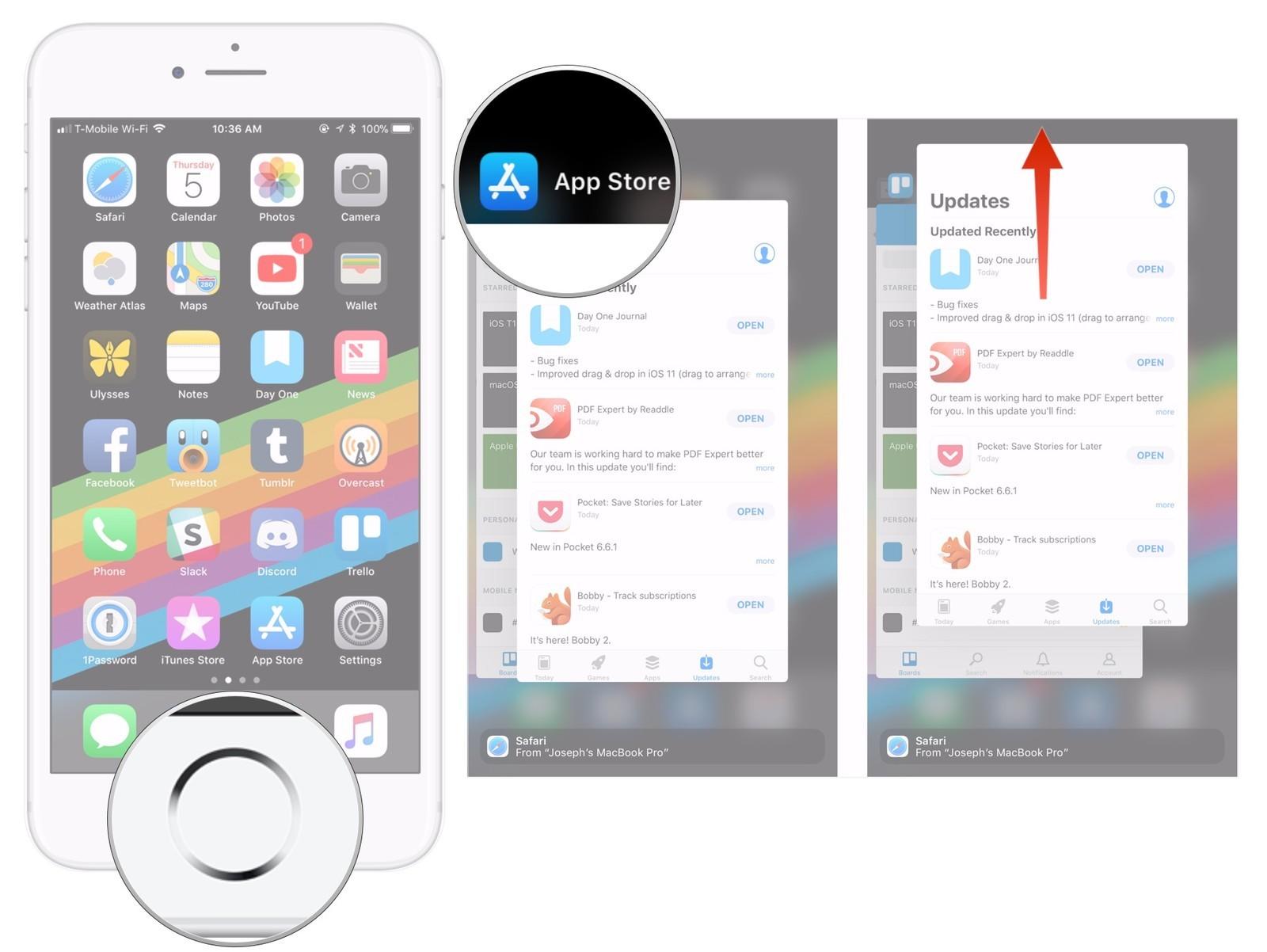
3. Pakota Reboot A Frozen iPhone
Jos et pysty sammuttamaan tai käynnistämään laitetta tavanomaisella tavalla, voit käyttää Force Restart -toimintoa laitteen korjaamiseen. Näin voit tehdä sen:
Vaihe 1: Napauta ja paina virtapainiketta ja äänenvoimakkuuden alaspainiketta vähintään 10 sekuntia.
Vaihe 2: Saatat nähdä Apple-logon, mutta jättää sen huomiotta ja pitää sen kiinni ja näet käynnistysjakson.
Tämä menettely on kuitenkin tehokas vain iPhone 7: lle ja 7 Plus: lle. Mutta jos käytät iPhone 6: ta tai aikaisempaa, käytä seuraavaa menetelmää.
Vaihe 1: Pidä Koti- ja Virta-näppäintä yhdessä.
Vaihe 2: Odota Apple-logoa ja jätä painikkeet käynnistysvaiheeseen.
IPhonen uusimpia malleja varten voit käyttää seuraavia:
Vaihe 1: Napauta Volume Up (Äänenvoimakkuus) ja Volume Down (Äänenvoimakkuus) -painiketta yksitellen.
Vaihe 2: Napauta ja pidä virtapainiketta ja odota Apple-logoa.
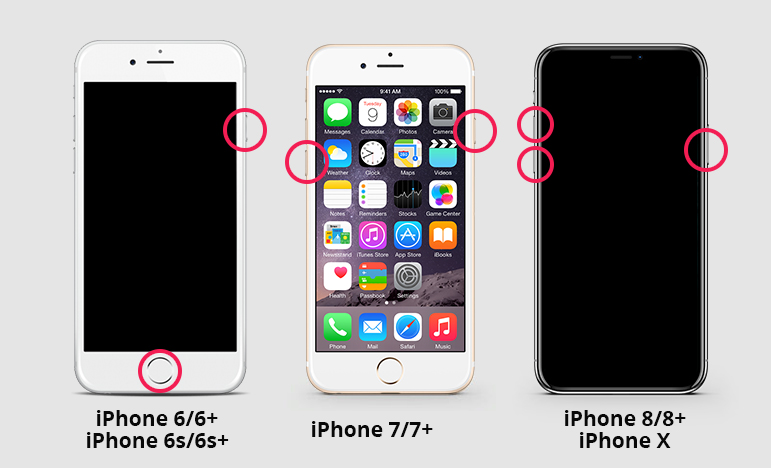
4. Korjaa pakastettu iPhone iOS-järjestelmän palautustyökalulla
Jos jokin edellä mainituista ratkaisuista ei toimilaitteesi iOS on vahingoitettava vakavasti ja ehkä se on iPhoneen jäädytetyn näytön takana. Nyt ainoa tapa palauttaa laite on korjata iOS ja Tenorshare ReiBoot on tähän sopivin ohjelmisto. https://www.tenorshare.com/products/reiboot.
Vaihe 1: Asenna ReiBoot tietokoneeseen ja käynnistä se sitten. Liitä iPhone tietokoneeseen ja valitse "Korjaa käyttöjärjestelmä" -vaihtoehto, kun laite havaitaan.
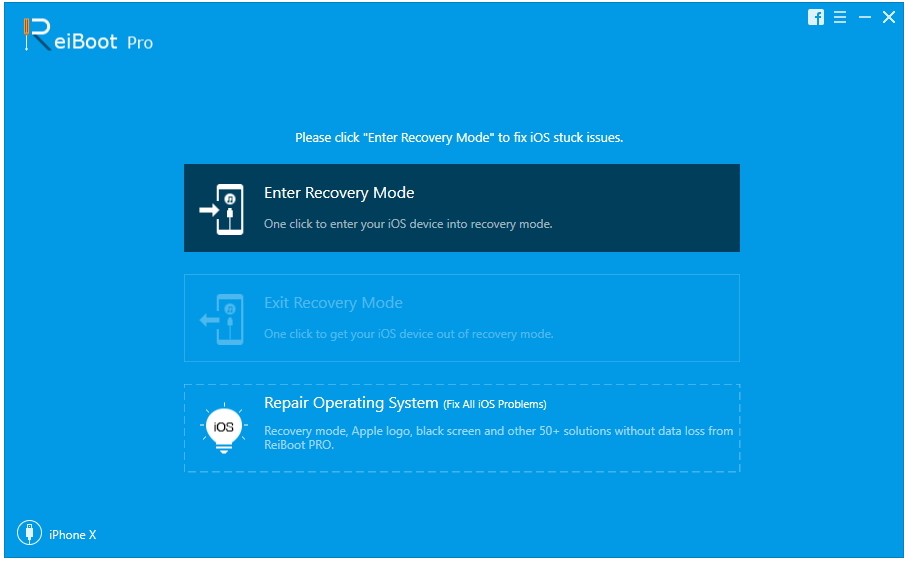
Vaihe 2: Sitten näet alla olevan käyttöliittymän, napsauta "Aloita korjaus", jos haluat jatkaa, jos iOS-laite ei toimi oikein.
Vaihe 3: Sitten astut laiteohjelmiston latausnäyttöön. Voit napsauttaa "Selaa" asettaaksesi laiteohjelmiston tallennuspolun ja napsauttamalla "Lataa", kun haluat aloittaa iOS 12 firmware-paketin lataamisen.
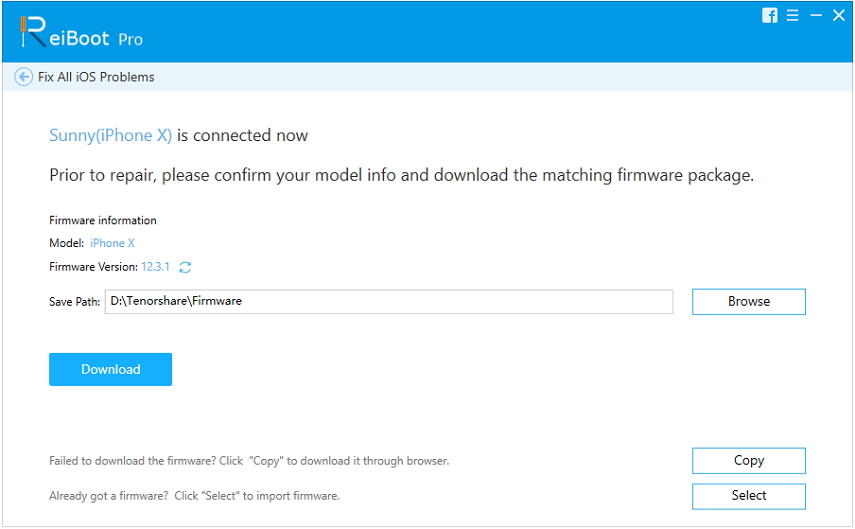
Vaihe 4: Kun laiteohjelmisto on ladattu, voit aloittaa palautusprosessin napsauttamalla Korjaa nyt.

Tämä on viimeinen vaihtoehto, jolla voit korjataiPhone 7: n pakastettu näyttö kotona, jos ohjelmistokysymys aiheutti sen. Mutta jos ongelma johtui jostain muusta syystä, se on luultavasti laitteisto-ongelma, joten sinun on otettava se lähimpään Apple-tukikeskukseen.
Bottom Line
Monet iOS-käyttäjät kohtaavat ongelmia, kuten jäädytetytse on hyvin normaalia, että he saavat paniikkia; Haluaisin tehdä tämän myös, jos iPhone on jäädytetty ja se ei katkea. Tämä artikkeli on kirjoitettu nimenomaan niille epätoivoisille käyttäjille, jotka etsivät tapoja korjata iPhoneaan. Ei enää tarvitse huolehtia, artikkelissa käsitellään erilaisia strategioita, joilla korjataan ongelma iOS-laitteella, johon sisältyy Force Restart, Factory reset iTunesilla jne. Mutta yksi tyydyttävimmistä ratkaisuista on Tenorshare ReiBootin käyttö iOS: n korjaamiseen.





![[Täydelliset ratkaisut] iPhone 7/7 Plus: n pakastaminen 6 tapaan](/images/iphone7-tips/full-solutions-how-to-unfreeze-iphone-77-plus-with-6-ways.jpg)

![[Täydelliset ratkaisut] Miten korjata iOS 11/12 -päivitys jäädytetyksi iPhonelle / iPadille](/images/ios-11/full-solutions-how-to-fix-ios-1112-update-frozen-on-iphoneipad.jpg)

